Não deixe de divulgar e curtir o fórum!
Últimos assuntos
Tópicos semelhantes
Top dos mais postadores
| Unai-kun | ||||
| Minato Namikaze | ||||
| BlueBoy-Kun | ||||
| phyre-kun | ||||
| CP | ||||
| Phil | ||||
| mari_kasumi | ||||
| Peulego | ||||
| Pearl-kun | ||||
| vicky |
Os membros mais ativos do mês
| Nenhum usuário |
Os membros mais ativos da semana
| Nenhum usuário |
Criando um adesivo (PhotoShop CS4)
3 participantes
Página 1 de 1
 Criando um adesivo (PhotoShop CS4)
Criando um adesivo (PhotoShop CS4)
Pressione ctrl+N e abra uma imagem de qualquer tamanho. Pressione D para resetar as cores e alt+Backspacer(botão em cima do enter) para pintar o background de preto, depois pressione U para selecionar o Elipse Tool e apertando shift faça um circulo.
Agora pressione L para usar a Polygonal Lasso Tool e faça uma seleção como na imagem abaixo:

Pressione ctrl+X e ctrl+V para abrir a parte selecionadaa em uma nova layer, pressione D e x para q sua cor principal seja branca e então alt+Backspacer e pressione ctrl T e deixe como na imagem abaixo usando flip horizontal e flip vertical que você acha clicando com o botão direito na seleção:

Depois abra a textura que usaremos* e copie-a e cole-a como na imagem abaixo:
Vá em Layer>Create Clipping Mask para aplicar a textura, faça o mesmo com a outra testura.
Clique duas vezes na layer 1(não shape1), vá em drop shadow e configure como na imagem abaixo:
A seguir pressione M e com shift pressionado faça uma seleção. Feito isso vá em Slect>Modify>Border como na imagem abaixo e coloque como 7 pixels
Abra outra layer pressionando ctrl+shift+alt+N, aperte D para resetar as cores e alt+Backspacer, ficara assim:
Mescle as testuras com pressionando ctrl+E e apague a linha preta que fica pra fora do seu adesivo.
Coloque a render entre layer 3 e layer 2 copy:

E pra finalizar pressione ctrl+E para mesclar as camadas e seu adesivo esta pronto:

*você pode usar outras texturas, se quiser usar a mesma Clique aqui para baixar.
Agora pressione L para usar a Polygonal Lasso Tool e faça uma seleção como na imagem abaixo:

Pressione ctrl+X e ctrl+V para abrir a parte selecionadaa em uma nova layer, pressione D e x para q sua cor principal seja branca e então alt+Backspacer e pressione ctrl T e deixe como na imagem abaixo usando flip horizontal e flip vertical que você acha clicando com o botão direito na seleção:

Depois abra a textura que usaremos* e copie-a e cole-a como na imagem abaixo:
Vá em Layer>Create Clipping Mask para aplicar a textura, faça o mesmo com a outra testura.
Clique duas vezes na layer 1(não shape1), vá em drop shadow e configure como na imagem abaixo:
A seguir pressione M e com shift pressionado faça uma seleção. Feito isso vá em Slect>Modify>Border como na imagem abaixo e coloque como 7 pixels
Abra outra layer pressionando ctrl+shift+alt+N, aperte D para resetar as cores e alt+Backspacer, ficara assim:
Mescle as testuras com pressionando ctrl+E e apague a linha preta que fica pra fora do seu adesivo.
Coloque a render entre layer 3 e layer 2 copy:

E pra finalizar pressione ctrl+E para mesclar as camadas e seu adesivo esta pronto:

*você pode usar outras texturas, se quiser usar a mesma Clique aqui para baixar.

Dino- Pokémon's Designer
- Mensagens : 150
Data de inscrição : 17/09/2009
Localização : Ninguem sabe ò.ó
PokeRules :



Ficha do Personagem Pokémons:
Pokémons:  Mochila:
Mochila:  Dinheiro: 5000
Dinheiro: 5000
 Re: Criando um adesivo (PhotoShop CS4)
Re: Criando um adesivo (PhotoShop CS4)
Isso tambem dá no photoshop 7.01?

Echket- Treinador Pokémon

- Mensagens : 95
Data de inscrição : 23/06/2011
Idade : 28
Localização : EM LUGAR NENHUM (CORAGEM O CAO)
PokeRules :



Ficha do Personagem Pokémons:
Pokémons:  Mochila:
Mochila:  Dinheiro: 0
Dinheiro: 0
 Re: Criando um adesivo (PhotoShop CS4)
Re: Criando um adesivo (PhotoShop CS4)
O.O Muito Massa
Echket depende do estilo
Os CS são os mais avançados
Se a sua barra for igual a dele claro que dá
Echket depende do estilo
Os CS são os mais avançados
Se a sua barra for igual a dele claro que dá

Jason.- Team Magma

- Mensagens : 351
Data de inscrição : 02/06/2011
Idade : 27
Localização : Sei Lá
PokeRules :



Ficha do Personagem Pokémons:
Pokémons:  Mochila:
Mochila:  Dinheiro: 1900
Dinheiro: 1900
 Tópicos semelhantes
Tópicos semelhantes» [GIMP] Fazendo uma sign/Criando brushes
» Texto em neon (PhotoShop CS4 Portable)
» Sign muito facil [PhotoShop CS4 Portable]
» Texto em neon (PhotoShop CS4 Portable)
» Sign muito facil [PhotoShop CS4 Portable]
Página 1 de 1
Permissões neste sub-fórum
Não podes responder a tópicos|
|
|

 Início
Início Portal
Portal Últimas imagens
Últimas imagens Registar
Registar Entrar
Entrar
» Saudades <3
» O que aconteceu com o fórum?
» Alguem ai?
» Início de Jornada - Peça seu 1° Pokemon aqui
» Pokemon Gold Great Adventures
» pokemon KANTO
» ja pedi meu pokemom
» Pokemon White e Black